手把手教你做网线
网线(双绞线)制作教程

水晶头金属面对自己,从左到右为1-8 (白橙、橙,白绿、蓝,白蓝、绿,白棕、棕)网线的接法一、PC连HUB (电脑连接上网设备)A端:(标准568B):白橙,橙,白绿,蓝,白蓝,绿,白棕,棕。
B端:(标准568B):白橙,橙,白绿,蓝,白蓝,绿,白棕,棕。
二、PC连PC (电脑连接电脑)A端:(568A):白绿,绿,白橙,蓝,白蓝,橙,白棕,棕;B端:(标准568B):白橙,橙,白绿,蓝,白蓝,绿,白棕,棕。
三、HUB连HUB (上网设备连接上网设备)A端:(568A):白绿,绿,白橙,蓝,白蓝,橙,白棕,棕;B端:(568B):白橙,橙,白绿,蓝,白蓝,绿,白棕,棕。
千兆5类或超5类(包括6类线)双绞线的形式与百兆网线的形式相同,也分为直通和交叉两种。
直通网线与我们平时所使用的没有什么区别,都是一一对应的。
但是传统的百兆网络只用到4 根线缆来传输,而千兆网络要用到8 根来传输,所以千兆交叉网线的制作与百兆不同,制作方法如下:1对3,2对6,3对1,4对7,5对8,6对2,7对4,8对5。
例如:一端为:白橙、橙,白绿、蓝,白蓝、绿,白棕、棕;另一端:白绿、绿,白橙、白棕、棕,橙,蓝,白蓝;T568B:橙白、橙、绿白、蓝、蓝白、绿、棕白、棕T568A:绿白、绿、橙白、蓝、蓝白、橙、棕白、棕直连线:两端都做成T568B或T568A。
用于不同设备相连(如网卡到交换机)。
交叉线:一端做成T568B一端做成T568A。
用于同种设备相连(如网卡到网卡)。
10M的网卡中只有四根弹片,8根线中另四根不起作用所以要求低,两边是同一顺序就行,但最好按规范做;100M的网卡中有8根弹片,四根用于数据传输,另四根用于防串扰,严格按照规范做线能减少网络故障。
100M使用四对线要求12,36,45,78必须双绞交叉线的制作(用于HUB没有线连口、两台电脑直连)10M1 2 3 4 5 6 7 83 6 145 2 7 8100M1 2 3 4 5 6 7 83 6 1 2 7 84 5饿魔心得:10M使用两对线1、2、3、6。
网线的制作

1、剥线去除网线表皮保护层
2、只需先把压线钳压紧,然后要把网线手 动旋转一圈。
3、剥线并理顺线缆
【1】把脱落的一端剥掉,然后参 照上文线序把线缆理顺
First
【3】做交叉线 B端就要按照白 橙-橙-白绿-蓝白蓝-绿-白棕-
棕顺序进行排 列,A端同
second顺序。
Thrir d
意一定要把水晶头放置到 位。
6、压接好的网线
成果 展示
Thank you !!
剥线并 理顺线
缆
Second
4、理顺好后放到压线钳的切割口修剪整齐
预留的无保护层端,不要太端也不要太长(刚刚卡 尺没找到,大概是1.5cm左右,这样可以保证压接后 封皮正好在卡口的上面,增加网线的抗拉力)。
注意:
5、网线压接
1、修剪好之后,然后把水晶头 正面朝向自己(有铜片的一面) ,把线缆捏平水平插进水晶头的
尾端,注意要均匀用力
3、再压接(一次用力压到底,钳 子卡口尺寸都是计算好的,不会 压坏水晶头的),听到“咔”一声 即表示卡口已经压接下去,前面
的铜片也会同时压接下去。
First
压
Second Three
接
2、让排线都进去压接口,然 后在用力推排线,直到接触 到水晶头的末端。然后就可 以放到压线钳进行压接,注
网线制作方法及步骤

网线制作方法及步骤网线是计算机网络中常见的连接设备,用于将计算机、路由器、交换机等网络设备连接起来,实现数据传输和通信。
制作一根网线需要以下步骤:材料准备:1. 网线(通常为双绞线Cat 5e、Cat 6等)2.网线插头(RJ-45插头)3.橙色和绿色塑料线套(可选)步骤一:测量和剥离绝缘层1.使用量尺测量所需的网线长度,确保长度合适,并将网线剪断。
2. 使用剥线钳将网线两端的绝缘层剥离约1.5cm。
步骤二:线芯排序1.检查网线的线芯顺序。
通常情况下,网线使用T568B线序,其中线序依次为:橙白、橙、绿白、蓝、蓝白、绿、棕白、棕。
如果有其他特殊需求,可以参考T568A线序进行调整。
2.将刚剥离的网线分成四对,每对包含两条线芯。
根据所选用的线序,依次将线芯放置在规定的位置。
步骤三:修整和整齐线芯1.使用剥线钳夹住线芯,将线芯整齐地排列在一起。
2.使用剪刀修整线芯,确保线芯长度一致,并且不超过插头的连接区域。
步骤四:插入网线插头1.将线芯插入RJ-45插头的塑料外壳中,确保每个线芯插入正确的位置。
2.确保线芯插入到底部,使线芯与插头的金属接触物紧密连接。
步骤五:压接网线插头1.将安装好线芯的RJ-45插头放入压线钳的插槽中,确保插头完全进入插槽。
2.使用力量均匀的压力,将插头压紧。
此过程将使插头的金属接触物与线芯牢固连接。
步骤六:测试网线1.使用网络测试仪器检测刚制作的网线是否正常工作。
将一端插入主机或设备,将另一端插入测试仪器。
2.测试仪器将通过发送和接收数据包来检测网线是否能够正常传输数据。
确保所有线芯都可以成功传递和接收数据。
步骤七:安装线套(可选)1.如果需要额外的保护和整齐线芯,可以在插头的线芯区域安装橙色和绿色线套。
2.将线套套在插头的塑料外壳上,确保线芯和插头紧密连接。
以上是制作网线的基本步骤。
请注意,在进行网线制作时,一定要细心和耐心,确保每个步骤都准确无误。
制作好的网线可以提供稳定、高速的数据传输,为计算机网络的正常运行提供保障。
手把手教你如何做网线

手把手教你如何做网线手把手教你如何做网线来源:希赛社区作者:xh6639081 责编:豆豆技术应用一、双绞线网线的制作双绞线网线的制作其实非常简单,就是把双绞线的4对8芯网线按一定规则插入到水晶头中,所以这类网线的制作所需材料仅需双绞线和水晶头;所需工具也较简单,通常仅需一把专用压线钳即可,这在上一篇已作详细介绍,在此就不再赘述了。
双绞线网线的制作其实就是网线水晶头的制作。
这类网线制作的难点就是不同用途的网线跳线规则不一样,下面先来看最基本的直通五类线(不用跳线)的制作方法,其它类型网线的制作方法类似,不同的只是跳线方法不一样而已。
1. 直通RJ-45接头的制作为了方便读者理解,下面以Step-By-Step 方式一步步向大家介绍这类网线的制作方法,后面的章节及内容也尽量按这一方式进行。
第1步:用双绞线网线钳(当然也可以用其它剪线工具)把五类双绞线的一端剪齐(最好先剪一段符合布线长度要求的网线),然后把剪齐的一端插入到网线钳用于剥线的缺口中,注意网线不能弯,直插进去,直到顶住网线钳后面的挡位,稍微握紧压线钳慢慢旋转一圈(无需担心会损坏网线里面芯线的包皮,因为剥线的两刀片之间留有一定距离,这距离通常就是里面4对芯线的直径),让刀口划开双绞线的保护胶皮,拔下胶皮。
如图1所示。
当然也可使用专门的剥线工具来剥皮线。
【小提示】网线钳挡位离剥线刀口长度通常恰好为水晶头长度,这样可以有效避免剥线过长或过短。
剥线过长一则不美观,另一方面因网线不能被水晶头卡住,容易松动;剥线过短,因有包皮存在,太厚,不能完全插到水晶头底部,造成水晶头插针不能与网线芯线完好接触,当然也不能制作成功了。
第2步:剥除外包皮后即可见到双绞线网线的4对8条芯线,并且可以看到每对的颜色都不同。
每对缠绕的两根芯线是由一种染有相应颜色的芯线加上一条只染有少许相应颜色的白色相间芯线组成。
四条全色芯线的颜色为:棕色、橙色、绿色、蓝色。
先把4对芯线一字并排排列,然后再把每对芯线分开(此时注意不跨线排列,也就是说每对芯线都相邻排列),并按统一的排列顺序(如左边统一为主颜色芯线,右边统一为相应颜色的花白芯线)排列。
高性能USB网线diy图解
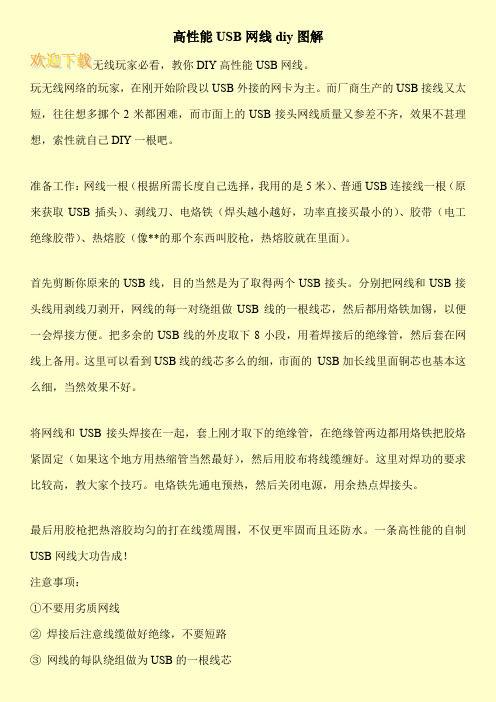
高性能USB网线diy图解
无线玩家必看,教你DIY高性能USB网线。
玩无线网络的玩家,在刚开始阶段以USB外接的网卡为主。
而厂商生产的USB接线又太短,往往想多挪个2米都困难,而市面上的USB接头网线质量又参差不齐,效果不甚理想,索性就自己DIY一根吧。
准备工作:网线一根(根据所需长度自己选择,我用的是5米)、普通USB连接线一根(原来获取USB插头)、剥线刀、电烙铁(焊头越小越好,功率直接买最小的)、胶带(电工绝缘胶带)、热熔胶(像**的那个东西叫胶枪,热熔胶就在里面)。
首先剪断你原来的USB线,目的当然是为了取得两个USB接头。
分别把网线和USB接头线用剥线刀剥开,网线的每一对绕组做USB线的一根线芯,然后都用烙铁加锡,以便一会焊接方便。
把多余的USB线的外皮取下8小段,用着焊接后的绝缘管,然后套在网线上备用。
这里可以看到USB线的线芯多么的细,市面的USB加长线里面铜芯也基本这么细,当然效果不好。
将网线和USB接头焊接在一起,套上刚才取下的绝缘管,在绝缘管两边都用烙铁把胶烙紧固定(如果这个地方用热缩管当然最好),然后用胶布将线缆缠好。
这里对焊功的要求比较高,教大家个技巧。
电烙铁先通电预热,然后关闭电源,用余热点焊接头。
最后用胶枪把热溶胶均匀的打在线缆周围,不仅更牢固而且还防水。
一条高性能的自制USB网线大功告成!
注意事项:
①不要用劣质网线
②焊接后注意线缆做好绝缘,不要短路
③网线的每队绕组做为USB的一根线芯
④热熔胶和胶枪不是必须的,如果实在没有,就多用绝缘胶布缠绕几圈。
网线制作方法
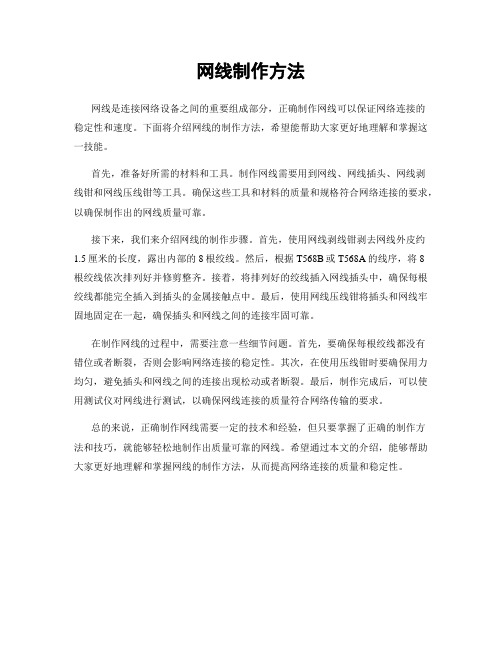
网线制作方法
网线是连接网络设备之间的重要组成部分,正确制作网线可以保证网络连接的
稳定性和速度。
下面将介绍网线的制作方法,希望能帮助大家更好地理解和掌握这一技能。
首先,准备好所需的材料和工具。
制作网线需要用到网线、网线插头、网线剥
线钳和网线压线钳等工具。
确保这些工具和材料的质量和规格符合网络连接的要求,以确保制作出的网线质量可靠。
接下来,我们来介绍网线的制作步骤。
首先,使用网线剥线钳剥去网线外皮约1.5厘米的长度,露出内部的8根绞线。
然后,根据T568B或T568A的线序,将8
根绞线依次排列好并修剪整齐。
接着,将排列好的绞线插入网线插头中,确保每根绞线都能完全插入到插头的金属接触点中。
最后,使用网线压线钳将插头和网线牢固地固定在一起,确保插头和网线之间的连接牢固可靠。
在制作网线的过程中,需要注意一些细节问题。
首先,要确保每根绞线都没有
错位或者断裂,否则会影响网络连接的稳定性。
其次,在使用压线钳时要确保用力均匀,避免插头和网线之间的连接出现松动或者断裂。
最后,制作完成后,可以使用测试仪对网线进行测试,以确保网线连接的质量符合网络传输的要求。
总的来说,正确制作网线需要一定的技术和经验,但只要掌握了正确的制作方
法和技巧,就能够轻松地制作出质量可靠的网线。
希望通过本文的介绍,能够帮助大家更好地理解和掌握网线的制作方法,从而提高网络连接的质量和稳定性。
网线制作详细步骤及注意事项

网线制作详细步骤及注意事项一、网线制作的基本要素及工具网线制作分为双绞线制作和同轴电缆制作两种。
双绞线分为UTP(无屏蔽双绞线)和STP(屏蔽双绞线)两种类型。
双绞线的制作工具:剥线钳、压线钳、网线测试仪、网线。
同轴电缆的制作工具:压线钳、贴标签机、同轴电缆。
二、双绞线的制作步骤步骤一:尺寸切割。
根据需要制作的长度,用剥线钳将两端的外扣剪开,然后在一端剥掉一段外皮,露出8个线芯(淡色的线)和8根金属片(绿色)。
步骤二:铝箔剥离。
根据需要剥离铝箔屏蔽层,露出金属片并隔离在尼龙网后面,揭开软片,露出线芯。
步骤三:对线芯排序。
将8根线芯以从左到右为蓝、橙、绿、棕和棕、绿、橙和蓝的顺序排序好。
切断多余的线芯,使它们在一起。
步骤四:线芯剥离。
用剥线钳或剪子剥掉每根线芯的半英寸外皮。
步骤五:绞合线芯。
然后仔细将线芯据排序拧成一个线柱。
将所有线芯保持平齐并留出足够的线长度。
步骤六:插入插头并压钳。
插头有一个方向标记。
插头插入插孔后用压钳压紧。
将插头插入插座,然后测试电缆。
三、同轴电缆制作步骤步骤一:切割尺寸。
将电缆从一端尺寸割掉,露出金属片和中心绞线。
不要截掉铝箔层。
步骤二:连接插头。
用压力钳,连接插头外圈。
将包裹捏扁。
将中心导线插入插头夹子内,将插头压平。
步骤三:捆扎。
将铝箔层包裹起来,用铝箔胶带或电缆套固定。
步骤四:贴标签。
将电缆使用标签清楚地标记,并移走垃圾。
步骤五:测试电缆。
使用测试仪,测试电缆能否有效的传输数据。
如果测试结果与期望不符,需要重新检查电缆中的各个组件并重新测试。
四、制作注意事项1.双绞线上不同颜色线的正因或反因不能串驳在一起;2.剥芯的长度不能过长或不够;3.钳子要握住插头插头中央肉质处,才能压从网线中间露出来的金属芯片,因为金属芯片的连线长度,也是网线质量好坏的大要因素;4.压金属针片时要注意针是否垂直于线芯;5.压着针片的养,不能太紧,否则牢度不够,也不能太松,否则针片会松掉,导致连线松动;6.压线钳的压点最好是对着金属针片为基准打压。
网线制作方法
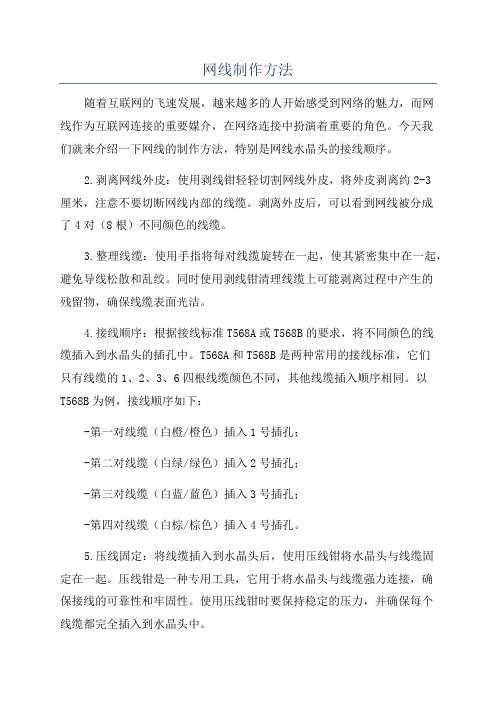
网线制作方法随着互联网的飞速发展,越来越多的人开始感受到网络的魅力,而网线作为互联网连接的重要媒介,在网络连接中扮演着重要的角色。
今天我们就来介绍一下网线的制作方法,特别是网线水晶头的接线顺序。
2.剥离网线外皮:使用剥线钳轻轻切割网线外皮,将外皮剥离约2-3厘米,注意不要切断网线内部的线缆。
剥离外皮后,可以看到网线被分成了4对(8根)不同颜色的线缆。
3.整理线缆:使用手指将每对线缆旋转在一起,使其紧密集中在一起,避免导线松散和乱绞。
同时使用剥线钳清理线缆上可能剥离过程中产生的残留物,确保线缆表面光洁。
4.接线顺序:根据接线标准T568A或T568B的要求,将不同颜色的线缆插入到水晶头的插孔中。
T568A和T568B是两种常用的接线标准,它们只有线缆的1、2、3、6四根线缆颜色不同,其他线缆插入顺序相同。
以T568B为例,接线顺序如下:-第一对线缆(白橙/橙色)插入1号插孔;-第二对线缆(白绿/绿色)插入2号插孔;-第三对线缆(白蓝/蓝色)插入3号插孔;-第四对线缆(白棕/棕色)插入4号插孔。
5.压线固定:将线缆插入到水晶头后,使用压线钳将水晶头与线缆固定在一起。
压线钳是一种专用工具,它用于将水晶头与线缆强力连接,确保接线的可靠性和牢固性。
使用压线钳时要保持稳定的压力,并确保每个线缆都完全插入到水晶头中。
6.检查连接:完成网线制作后,应该对其进行外观和连通性的检查。
首先检查网线外观是否整洁,插头与线缆是否紧密连接。
然后使用网络工具或电脑测试网线的连通性,确保线缆的信号传输正常。
总结:制作网线需要一定的技巧和耐心,主要步骤包括剥离网线外皮、整理线缆、接线顺序、压线固定和检查连接。
正确的接线顺序和牢固的连接是确保网线传输信号的关键。
通过以上步骤的指导,相信大家能够轻松完成网线的制作工作。
让我们享受流畅的网络体验吧!。
制作网线教程
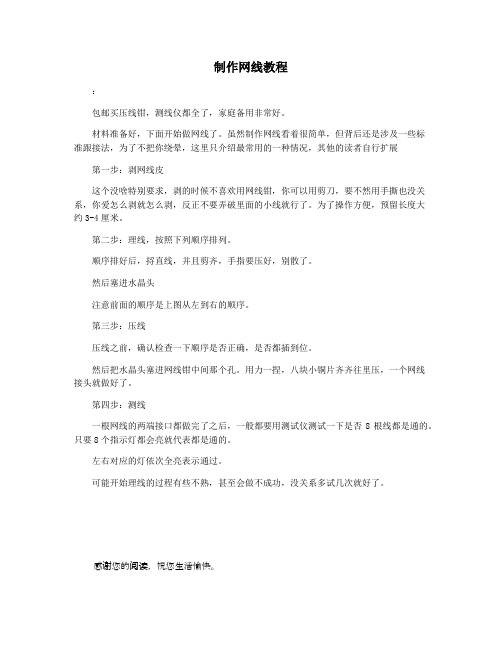
制作网线教程
:
包邮买压线钳,测线仪都全了,家庭备用非常好。
材料准备好,下面开始做网线了。
虽然制作网线看着很简单,但背后还是涉及一些标
准跟接法,为了不把你绕晕,这里只介绍最常用的一种情况,其他的读者自行扩展
第一步:剥网线皮
这个没啥特别要求,剥的时候不喜欢用网线钳,你可以用剪刀,要不然用手撕也没关系,你爱怎么剥就怎么剥,反正不要弄破里面的小线就行了。
为了操作方便,预留长度大
约3-4厘米。
第二步:理线,按照下列顺序排列。
顺序排好后,捋直线,并且剪齐,手指要压好,别散了。
然后塞进水晶头
注意前面的顺序是上图从左到右的顺序。
第三步:压线
压线之前,确认检查一下顺序是否正确,是否都插到位。
然后把水晶头塞进网线钳中间那个孔。
用力一捏,八块小铜片齐齐往里压,一个网线
接头就做好了。
第四步:测线
一根网线的两端接口都做完了之后,一般都要用测试仪测试一下是否8根线都是通的。
只要8个指示灯都会亮就代表都是通的。
左右对应的灯依次全亮表示通过。
可能开始理线的过程有些不熟,甚至会做不成功,没关系多试几次就好了。
感谢您的阅读,祝您生活愉快。
网线的制作方法

网线的制作方法
网线的制作其实很容易,只要备好网线一根,水晶头两个,压线钳一个,就可以很容易制作一根网线了。
下面是网线制作的具体步骤和方法:首先是剥网线护套,在距离网线端头2厘米处用刀子将网线护套割一圈,然后用力拽出护套,同样的方法将网线另外一头去护套。
接下来将剥出来的8根细线按下面所述方法排序,将线头前端剪齐,然后将其插入水晶头。
最后用压线钳压下水晶头就可以了。
具体接线方法如下:
网线常用水晶头作为接线端子,在平时的使用中经常弄混接线的顺序,这里通过图直观地对水晶头的接线做一总结,已备压线时查用。
网线线水晶头的接法:
网线水晶头有两种接法,一种是直连互联法,一种是交叉互联法。
因而网线也有两种做法,一种是交叉线法,一种是平行线法。
交叉线的做法是:一头采用568A标准,一头采用568B标准
平行线的做法是:两头同为568A标准或568B标准,(一般用到的都是568B 平行线的做法)
568A标准:白绿,绿,白橙,蓝,白蓝,橙,白棕,棕
568B标准:白橙,橙,白绿,蓝,白蓝,绿,白棕,棕
你可以注意下,其实两种做法的差别就是橙色和绿色对换而已。
如果连接的双方地位不对等的,则使用平行线,例如电脑连接到路由器或交换机,如果连接的两台设备是对等的,则使用交叉线,例如电脑连接到电脑上面只是正规接法,其实如果你两头都接成一样的顺序也是可以的!因为一般网线用的只有1.2.3.6 其他就算没接通一样都是可以用的。
具体接线图如下:
网线水晶头的接法示意图
水晶头压线实物图
网线连接图
网线插座接法
网线插座接法示意图。
网线制作方法
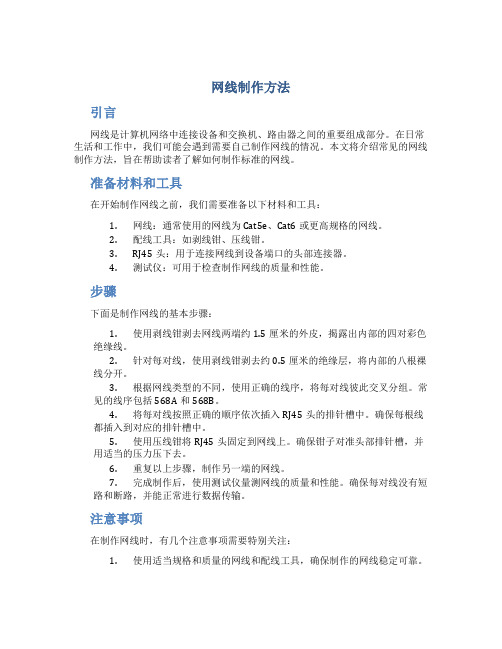
网线制作方法引言网线是计算机网络中连接设备和交换机、路由器之间的重要组成部分。
在日常生活和工作中,我们可能会遇到需要自己制作网线的情况。
本文将介绍常见的网线制作方法,旨在帮助读者了解如何制作标准的网线。
准备材料和工具在开始制作网线之前,我们需要准备以下材料和工具:1.网线:通常使用的网线为Cat5e、Cat6或更高规格的网线。
2.配线工具:如剥线钳、压线钳。
3.RJ45头:用于连接网线到设备端口的头部连接器。
4.测试仪:可用于检查制作网线的质量和性能。
步骤下面是制作网线的基本步骤:1.使用剥线钳剥去网线两端约1.5厘米的外皮,揭露出内部的四对彩色绝缘线。
2.针对每对线,使用剥线钳剥去约0.5厘米的绝缘层,将内部的八根裸线分开。
3.根据网线类型的不同,使用正确的线序,将每对线彼此交叉分组。
常见的线序包括568A和568B。
4.将每对线按照正确的顺序依次插入RJ45头的排针槽中。
确保每根线都插入到对应的排针槽中。
5.使用压线钳将RJ45头固定到网线上。
确保钳子对准头部排针槽,并用适当的压力压下去。
6.重复以上步骤,制作另一端的网线。
7.完成制作后,使用测试仪量测网线的质量和性能。
确保每对线没有短路和断路,并能正常进行数据传输。
注意事项在制作网线时,有几个注意事项需要特别关注:1.使用适当规格和质量的网线和配线工具,确保制作的网线稳定可靠。
2.在剥线和裁剪线的过程中,小心不要损坏裸线。
损坏的裸线可能会导致连接不良或功能失效。
3.确保每对线按照正确的顺序插入RJ45头的排针槽中,以确保网线的正常工作。
4.使用适当的压力和姿势,使用压线钳将RJ45头固定到网线上。
过大或过小的压力可能会导致连接不牢固或损坏网线。
5.在完成制作后,使用测试仪检查网线的质量和性能。
确保网线能够正常进行数据传输,避免潜在的问题。
结论通过本文的介绍,我们了解了如何制作网线的基本步骤和注意事项。
制作网线需要一定的技巧和耐心,但是一旦掌握了正确的方法,制作标准的网线将变得轻而易举。
网线制作方法

网线製作方法网路知识目前常见的网线有两种,一种是100m网路里面使用的普通网线,另一种是1000m网路里面使用的遮蔽网线,这两种网线的製作方法有所不同,遮蔽网线的製作过程要複杂一些。
下面通过**解说的方式为大家介绍这两种网线的製作方法。
一、普通网线製作方法普通网线由2个普通水晶头、超5类线缆和水晶头防护套经过装配而成。
普通网线元件外形如下图所示。
1、工具和材料1)加工工具包括:斜口钳、刀片或者其他刀具、水晶头压接钳。
2)需要的物料包括:水晶头、五类线缆、水晶头防护套。
3)注意事项:检查电缆护套是否有凸起、粗细不均、护套损坏等情况。
如果发现则应该用斜口钳剪掉电缆的不良段。
2、网线製作步骤1)使用斜口钳根据长度需求裁减电缆。
2)将水晶头防护套安装到电缆上,并预留出至少约100mm的长度。
注意水晶头防护套的前后方向不能装反。
如下图所示。
3)用刀片或者其他刀具剥离电缆的护套,长度约为20mm。
在剥离护套时,注意不能损伤电缆芯线的绝缘。
如下图所示。
4)将芯线按照网线接线顺序排列,保留13mm~15mm,剪去多余部分,并使剩余芯线长度一致。
然后将芯线装入到水晶头中,如下图所示。
网线线序通常有2种,如下表所示。
当製作直通网线时,网线两端的线序应一致,即网线两端应同时为586a线序或者586b线序;当製作交叉网线时,网线两端的线序应不同,即网线一端为586a线序,另一端为586b线序。
5)用压接钳压接水晶头。
压接完成后,水晶头上的金属片应低于水晶头头部平面。
6)用网线测试仪检验所有的压接芯线是否导通。
7)把水晶头防护套推到水晶头上。
如下图所示。
二、遮蔽网线製作方法遮蔽网线由2个遮蔽水晶头、6类线缆和水晶头防护套组成。
1、工具和材料1)加工工具主要有:斜口钳、遮蔽水晶头压接钳、刀片或者其他刀具。
2)物料包括:遮蔽水晶头(带有遮蔽铁壳和分线架,如下图所示)、6类线缆、水晶头防护套。
2、製作步骤1)按照需要撷取适当长度的电缆,把水晶头防护套装到电缆上。
网线制作流程
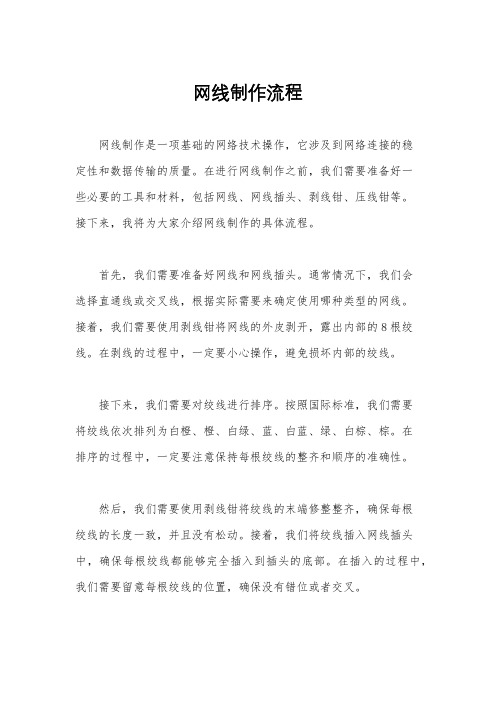
网线制作流程网线制作是一项基础的网络技术操作,它涉及到网络连接的稳定性和数据传输的质量。
在进行网线制作之前,我们需要准备好一些必要的工具和材料,包括网线、网线插头、剥线钳、压线钳等。
接下来,我将为大家介绍网线制作的具体流程。
首先,我们需要准备好网线和网线插头。
通常情况下,我们会选择直通线或交叉线,根据实际需要来确定使用哪种类型的网线。
接着,我们需要使用剥线钳将网线的外皮剥开,露出内部的8根绞线。
在剥线的过程中,一定要小心操作,避免损坏内部的绞线。
接下来,我们需要对绞线进行排序。
按照国际标准,我们需要将绞线依次排列为白橙、橙、白绿、蓝、白蓝、绿、白棕、棕。
在排序的过程中,一定要注意保持每根绞线的整齐和顺序的准确性。
然后,我们需要使用剥线钳将绞线的末端修整整齐,确保每根绞线的长度一致,并且没有松动。
接着,我们将绞线插入网线插头中,确保每根绞线都能够完全插入到插头的底部。
在插入的过程中,我们需要留意每根绞线的位置,确保没有错位或者交叉。
最后,我们需要使用压线钳将插头和绞线牢固地连接在一起。
在使用压线钳的过程中,一定要用力均匀,确保插头和绞线之间的连接牢固可靠。
完成压线之后,我们需要检查一遍网线制作的质量,确保每根绞线都没有松动或者错位。
至此,一个完整的网线制作流程就完成了。
在实际操作中,我们需要注意细节,确保每个步骤都能够正确无误地进行。
只有这样,我们才能够制作出高质量的网线,保障网络连接的稳定性和数据传输的质量。
总结一下,网线制作虽然是一项基础的技术操作,但是它对于网络连接的稳定性和数据传输的质量有着重要的影响。
因此,在进行网线制作的过程中,我们需要认真对待每一个细节,确保每个步骤都能够正确无误地进行,以保障网线的质量和稳定性。
希望通过本文的介绍,能够帮助大家更好地掌握网线制作的流程和技巧,提升网络连接的质量和稳定性。
如何制作网线课件

二、网线的标准和连接方法
双交线做法有两种国际标准:EIA/TIA568A 和EIA/TIA568B。而双交线的连接方法也 有两种:直通线缆和交叉线缆。直通线缆 的水晶头两端都遵循568A或568B标准,双 交线的每组线两端是一一对应的,颜色相 同的两端水晶头的在相应槽中保持一致。 它主要用在交换机(或路由器)Uplink口、 连接交换机(或路由器)普通端口或交换 机普通端口连接计算机网卡上。而交叉线 缆的水晶头一端遵循568A,而另一端则采 用568B标准,即A水晶头的1、2对应B水 晶头的3、6,而A水晶头的3、6对应B水晶 头的1、2,它主要用在交换机(或路由器) 普通端口连接到交换机(或路由器)普通 端口或网卡连网卡上。
第15页/共19页
第16页/共19页
五、结束语
上面向大家介绍了常用的T568A、T568B国际标准网线制作方法,希望对 大家有所帮助。
另:买线时注意一下,用的是5类线,3类线只能达到16M,4类线20M,只有5类 线以及超5类等才能到达100M的。注意:线的长度不能超过100米,超过100 米则网络的稳定性将受到威胁,信号衰减的比较厉害,会影响使用。
第4页/共19页
第5页/共19页
一、工具和材料的认识
像上面我们看到的RJ-45工具钳,有时会出现制作出不合格的网 线,这是因为工具钳的齿口没有对准水晶头上的金属片,从而导 致金属片不能与网线正确接触,因此就出现网线连不通等现象。 所以在选择RJ-45工具钳时,一定要注意工具钳压下来后它上面的 每个齿口都能与水晶头上的金属片一一对应好,这样才能保证制 作出合格的网线。
将水晶头有塑造料弹簧片的一面向下, 有针脚的一方向上,使有针脚的一端指向 远离自己的方向,有方型孔的一端对着自 己,此时,最左边的是第1脚,最右边的是 第8脚,其余依次顺序排列。
手把手教你做网线,一看就会,没有网线钳也可以做。

手把手教你做网线,一看就会,没有网线钳也可以做。
如何不用网线钳做网线。
准备工作:一把剪刀,一根网线,两个水晶头。
1、将网线剥皮,可以看到有四对线,分别是白橙橙、白绿绿、白蓝蓝、白棕棕。
2、将四对线分开成八根,分别以颜色命名。
按照下面的顺序排列:1白橙线(白线中间夹着一丝橙色)、2橙线(完全是橙色)、3白绿线、4蓝线、5白蓝线、6绿线、7白棕线、8棕线。
如下图:
3、将线按顺序并到一起,前端用剪刀剪齐。
4、将网线按照上面的顺序插入水晶头中,注意水晶头有金属芯的一面要朝上,网线一定要插到最里面,在水晶头的前端可以看到网线的铜芯为止。
如下图:
5、用剪刀将水晶头上的金属芯一个个推到里面,没有想象的那么难操作,完美的解决了没有网线钳的问题。
《网线制作图解》课件

常见的网线问题
连接头不牢固
连接头未正确压紧,容易导致连接松动。
连接线断开
网线的线缆损坏或连接头损坏,导致连接中断。
网线松动
连接头未牢固插入插孔,导致网线松动不稳定。
如何解决网线问题
面对常换连接头,确保连接稳定。 • 检查网络设备,如交换机或路由器的工作状态。
使用网线
通过正确制作和连接网线,您可以稳定地进行网络连接,享受高速网络的便 利。
《网线制作图解》PPT课件
网线制作是指按照规范和要求,将线缆和连接头组合成一根可用的网络线缆 的过程。本课件将为您介绍网线制作的基础知识和步骤。
什么是网线制作
网线制作是将线缆和连接头组合成一根可用的网络线缆的过程。 - 网线的作用 - 常见的网线种类和规格
网线制作所需材料
为了制作网线,您需要以下材料: - 线缆 - 连接头 - 工具
网线制作步骤
1
揭开线缆保护层
使用剥线工具逐渐揭开线缆的保护层。
分开线缆的四对线
2
将线缆中的四对线依次分开,并且保
持各对线的顺序。
3
向连接头插入线缆
根据网线的种类,将线缆插入连接头
使用钳子压紧连接头
4
中,并确保线缆完全插入。
使用钳子适当压紧连接头,确保连接
牢固。
5
测试网线连接
使用网络测试工具检查网线的连接是 否正常。
网络学堂之一步一步做网线
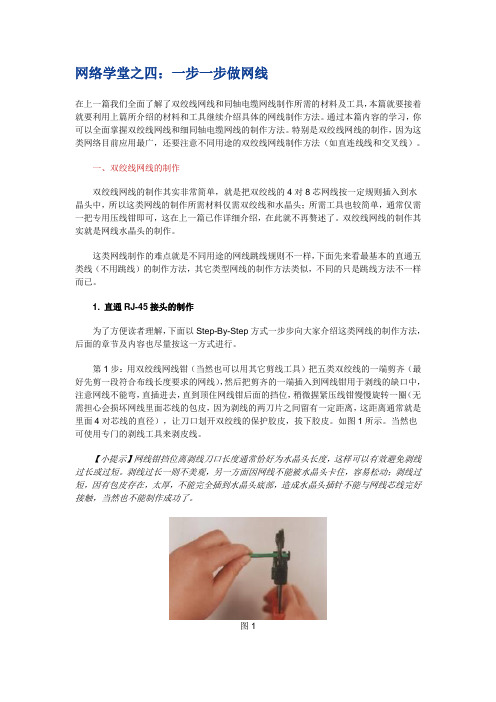
网络学堂之四:一步一步做网线在上一篇我们全面了解了双绞线网线和同轴电缆网线制作所需的材料及工具,本篇就要接着就要利用上篇所介绍的材料和工具继续介绍具体的网线制作方法。
通过本篇内容的学习,你可以全面掌握双绞线网线和细同轴电缆网线的制作方法。
特别是双绞线网线的制作,因为这类网络目前应用最广,还要注意不同用途的双绞线网线制作方法(如直连线线和交叉线)。
一、双绞线网线的制作双绞线网线的制作其实非常简单,就是把双绞线的4对8芯网线按一定规则插入到水晶头中,所以这类网线的制作所需材料仅需双绞线和水晶头;所需工具也较简单,通常仅需一把专用压线钳即可,这在上一篇已作详细介绍,在此就不再赘述了。
双绞线网线的制作其实就是网线水晶头的制作。
这类网线制作的难点就是不同用途的网线跳线规则不一样,下面先来看最基本的直通五类线(不用跳线)的制作方法,其它类型网线的制作方法类似,不同的只是跳线方法不一样而已。
1. 直通RJ-45接头的制作为了方便读者理解,下面以Step-By-Step方式一步步向大家介绍这类网线的制作方法,后面的章节及内容也尽量按这一方式进行。
第1步:用双绞线网线钳(当然也可以用其它剪线工具)把五类双绞线的一端剪齐(最好先剪一段符合布线长度要求的网线),然后把剪齐的一端插入到网线钳用于剥线的缺口中,注意网线不能弯,直插进去,直到顶住网线钳后面的挡位,稍微握紧压线钳慢慢旋转一圈(无需担心会损坏网线里面芯线的包皮,因为剥线的两刀片之间留有一定距离,这距离通常就是里面4对芯线的直径),让刀口划开双绞线的保护胶皮,拔下胶皮。
如图1所示。
当然也可使用专门的剥线工具来剥皮线。
【小提示】网线钳挡位离剥线刀口长度通常恰好为水晶头长度,这样可以有效避免剥线过长或过短。
剥线过长一则不美观,另一方面因网线不能被水晶头卡住,容易松动;剥线过短,因有包皮存在,太厚,不能完全插到水晶头底部,造成水晶头插针不能与网线芯线完好接触,当然也不能制作成功了。
如何制做网线(图解)

如何制做网线(图解) 首先,准备Rj-45水晶头、网线、网钳。
将网线皮用网钳剥开,将里面的线裸露出来。
开始排线序,顺序是:橙白、橙,绿白、蓝,蓝白、绿,棕白、棕。
568B是这样的,用于,不同设备间的连接,本案只对568B进行图例,如上图。
就是将本来绞在一起的双绞线按,橙,绿,蓝,棕,从左向右排列,在这个基础上将双绞线,以白线为先,彩色线其次的原则分开来,
然后就会形成1-8根线,分别为:橙白、橙,绿白、绿,蓝白、蓝,棕白、棕,再将其中的绿线与蓝线交换,如上图。
将线排列好用网钳剪齐了,留左右。
插入水晶头,线是从左向友排的,水晶头是有金手指的一面向自己,就是有铜片的的现一面。
放入网钳中,用钳压紧,放入网钳时,要用手顶紧线,不然做的水晶头会松动,水晶头中的铜片会压不到线中,那样就等于没做好。
图解教你快速学会制作网线和安装信息插座
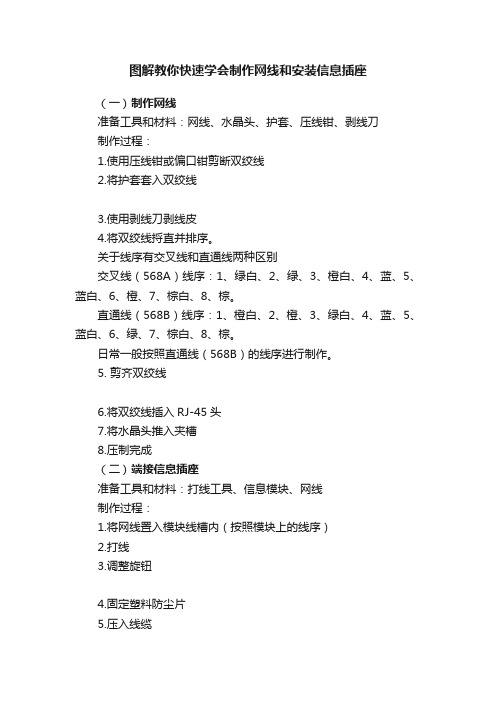
图解教你快速学会制作网线和安装信息插座
(一)制作网线
准备工具和材料:网线、水晶头、护套、压线钳、剥线刀
制作过程:
1.使用压线钳或偏口钳剪断双绞线
2.将护套套入双绞线
3.使用剥线刀剥线皮
4.将双绞线捋直并排序。
关于线序有交叉线和直通线两种区别
交叉线(568A)线序:1、绿白、2、绿、3、橙白、4、蓝、5、蓝白、6、橙、7、棕白、8、棕。
直通线(568B)线序:1、橙白、2、橙、3、绿白、4、蓝、5、蓝白、6、绿、7、棕白、8、棕。
日常一般按照直通线(568B)的线序进行制作。
5. 剪齐双绞线
6.将双绞线插入RJ-45头
7.将水晶头推入夹槽
8.压制完成
(二)端接信息插座
准备工具和材料:打线工具、信息模块、网线
制作过程:
1.将网线置入模块线槽内(按照模块上的线序)
2.打线
3.调整旋钮
4.固定塑料防尘片
5.压入线缆
6.安装防尘片
7.固定在信息面板上。
- 1、下载文档前请自行甄别文档内容的完整性,平台不提供额外的编辑、内容补充、找答案等附加服务。
- 2、"仅部分预览"的文档,不可在线预览部分如存在完整性等问题,可反馈申请退款(可完整预览的文档不适用该条件!)。
- 3、如文档侵犯您的权益,请联系客服反馈,我们会尽快为您处理(人工客服工作时间:9:00-18:30)。
双绞线的分类
2.根据性能来分 4、第四类:该类电缆的传输频率为20MHz,用于语音传输 和最高传输速率16Mbps的数据传输,主要用于基于令牌 的局域网和10base-T/100base-T。 5、第五类:该类电缆增加了绕线密度,外套一种高质量的 绝缘材料,传输频率为100MHz,用于语音传输和最高传输 速率为100Mbps的数据传输,主要用于100base-T和 10base-T网络,这是最常用的以太网电缆。
双绞线的分类
1.根据结构来分 双绞线可分为非屏蔽双绞线(UTP:Unshilded Twisted
Pair)和屏蔽双绞线(STP:Shielded Twisted Pair)。 虽然双绞线主要是用来传输模拟声音信息的,但同样适用于 数字信号的传输,特别适用于较短距离的信息传输。在传输 期间,信号的衰减比较大,并且产生波形畸变。采用双绞线 的局域网的带宽取决于所用导线的质量、长度及传输技术。 只要精心选择和安装双绞线,就可以在有限距离内达到每秒 几百万位的可靠传输率。当距离很短,并且采用特殊的电子 传输技术时,传输率可达况下,需要把两台计算机通过网卡直连, 这时RJ-45水晶头中线的排列也必须采用图3所示的对接 处理,具体的方法前面已经讲过,这里就不再赘述了。
双绞线的制作和测试方法
双绞线的制作(含级联线即反绞线的制作)
制作双绞线时,有人遵循的原则是同一条线的两端8根线排列顺序 一致就行了,其实不然,好多网络故障都是由双绞线的质量或制作方法 不当引起的,100M网更是如此。 标准双绞线的做法分两种,即568A类和568B类,采用任何一种方法都可 以。 568A类双绞线8根线的排列顺序是:橙白 橙 绿白 蓝 蓝白 绿 棕白 棕 568B类双绞线8根线的排列顺序是:绿白 绿 橙白 蓝 蓝白 橙 棕白 棕
实验一 双绞线的制作
本课重点:学会制作双绞线的直连 与交叉互连方法
本课难点:双绞线的交叉互连方法 本课内容:一 认识双绞线
二 双绞线的分类 三 双绞线的连接 四 双绞线的制作和测试
实验一 双绞线的制作
双绞线的组成特点
双绞线电缆中通常封装着一对或一对以上的双绞线, 为了降低信号干扰程度,每一对双绞线一般都是由两根绝 缘铜导线相互纽绕而成,每根铜导线的绝缘层上分别涂有 不同的颜色,以示区别。
集线器级联
那么用双绞线连接集线器和集线器时,RJ-45水晶头中的线又应 该怎样排列呢?过去,这种情况下必须采用如图3所示的对接的方 式进行连接,即双绞线一端的1和2分别与另一端的3和6对应,3和6 分别与另一端的1和2对应。但许多集线器为了方便用户,现在专门 提供一个供级联的端口,这个端口的内部已经做了对接处理,这时 候采用图2的"直通"方式制作的双绞线就可以了。据此我们知道, 如果要使用集线器的普通端口进行级联,必须采用对接方式;如果 使用专用的级联端口进行级联,采用直通的方式就可以了。一般地, 如果集线器有专供级联的端口,厂商会在该端口旁标注"Out to Hub"字样。
双绞线的分类
1.根据结构来分 另外,非屏蔽双绞线电缆具有以下优点: (1)无屏蔽外套,直径小,节省所占用的空间; (2)重量轻、易弯曲、易安装; (3)将串扰减至最小或加以消除; (4)具有阻燃性; (5)具有独立性和灵活性,适用于结构化综合布线。
双绞线的分类
2.根据性能来分 1、第一类:主要用于传输语音(一类标准主要用于八
提示:网线钳档位离剥线刀口长度通常恰 好为水晶头长度,这样可以有效避免线过 长或过短。剥线过长一则不美观,另一方 面因网线不能被水晶头卡住,容易松动; 剥线过短,因有包皮存在,太厚,不能完 全插到水晶头底部,造成水晶头插针不能 与网线芯线完好接触,当然也不能制作成 功了。
双绞线的制作和测试方法
二、制作步骤: 3、排序:剥除外包皮后即可见到双绞线网线的4 对8条芯线,并且可以看到每对的颜色都不同。 每对缠绕的两根芯线是由一种染有相应颜色的芯 线加上一条只染有少许相应颜色白色相间芯线组 成。四条全色芯线的颜色为:棕色、橙色、绿色、 蓝色。每对线都是相互缠绕在一起的,制作网线 时必须将4个线对的8条细导线一一拆开、理顺、 桴直,然后按照规定的线序排列整齐。
如果仅仅保证了可以连通,但1和2或3和6不是一对线,也是所谓的" 直通"方式,制作起来简单省事,但是由于信号串扰,可能会使传输距离 达不到100米,而且这种不规范的接线方式会给日后的维护带来极大的麻 烦。
集线器级联
使用双绞线连接集线器和 集线器,可以扩大网络规模, 加大网络连接距离。从网卡 到集线器,允许的最大网线 长度为100米;从集线器到 集线器,允许的最大网线长 度也是100米。所以通过集 线器到集线器的级联,理论 上可以把传输距离增加到 200米。
双绞线的制作和测试方法
二、制作步骤:
5、压制:确认所有导线都到位,并透地 水晶头检查一遍线序无误后,就可以用压线钳 制RJ-45头了。将RJ-45头从无牙的一侧推入 压线钳夹槽后,用力握紧线钳(如果您的力气 不够在,可以使用双手一起压),将突出在外 面的针脚全部压入水晶并头内。做好的RJ-45 水晶头如下图:
双绞线的连接方式
在小型局域网中,通常使用的连接设备是双 绞线、网卡和集线器。用双绞线连接网卡和集 线器的方式共有三种:网卡到集线器、集线器 到集线器和网卡到网卡的连接。
三种不同的连接方式下,双绞线两端的RJ45连接器(俗称水晶头)中线的排列也不一样, 现以最常用的5类非屏蔽双绞线为例,分别介 绍一下双绞线的三种连接方式及线对排列。
连接网卡和集线器
根据10Base-T和100Base-TX传输规范,双绞线的4对(8根)线中, 1和2必须是一对,用于发送数据;3和6必须是一对,用于接收数据。其 余的线在连接当中虽也被插入RJ-45水晶头,但实际上并没有使用。
举例来说:如果一端的水晶头1~8号引脚的颜色排列是:橙白、橙、 绿白、蓝、蓝白、绿、棕白、棕,那么另一端的水晶头1~8号引脚的线 对排列应该和它完全一样。不仅仅颜色排列一样,并且1和2必须是一对 线;3和6也必须是一对线。
双绞线的分类
1.根据结构来分 由于利用双绞线传输信息时要向周围幅射,信息很容易
被窃听,因此要花费额外的代价加以屏蔽。屏蔽双绞线电 缆的外层由铝泊包裹,以减小幅射,但并不能完全消除辐射。 屏蔽双绞线价格相对较高,安装时要比非屏蔽双绞线电缆 困难。类似于同轴电缆,它必须配有支持屏蔽功能的特殊 连结器和相应的安装技术。但它有较高的传输速率,100米 内可达到155Mbps。 另外,非屏蔽双绞线电缆具有以下优点:
十年代初之前的电话线缆),不用于数据传输。 2、第二类:传输频率为1MHz,用于语音传输和最高传输 速率4Mbps的数据传输,常见于使用4Mbps规范令牌传递 协议的旧的令牌网。 3、第三类:指目前在ANSI和EIA/TIA568标准中指定的电 缆。该电缆的传输频率为16MHz,用于语音传输及最高传 输速率为10Mbps的数据传输,主要用于10base-T。
双绞线的制作和测试方法
详见: /pc/newer/nethard/lianjie/lj0202.htm
双绞线的制作和测试方法
一、制作工具:
双绞线的制作和测试方法
二、制作步骤: 1、剪断:利用压线钳的剪线刀口剪取适当长的网 线。
2、剥皮:用压线钳的剪线刀口将线头剪齐, 再将线头放入剥线刀口,让线头触及档板, 稍微握紧压线钳慢慢旋转,让刀口划开双 绞线的保护胶皮,拔下胶皮。
双绞线的制作和测试方法
二、制作步骤:
双绞线的制作和测试方法
二、制作步骤: 排列水晶头8根针脚:
将水晶头有塑料弹簧片的一面向下,有针脚的一方 向上,使有针脚的一端指向远离自己的方向,有方型孔 的一端对着自己,此时,最左边的是第1脚,最右边的是 第8脚,其余依次顺序排列 。
双绞线的制作和测试方法
二、制作步骤:
4、剪齐:把线尽量抻直(不要缠绕)、压平(不要 重叠)、挤紧理顺(朝一个方向紧靠),然后用压线钳 把线头剪平齐。这样,在双绞线插入水晶头后,每条线 都能良好接触水晶头中的插针,避免接触不良。如果以 前剥的皮过长,可以在这里将过长的细线剪短,保留的 去掉外层绝缘皮的部分约为14mm,这个长度正好能将各 细导线插入到各自的线槽。如果该段留得过长,一来会 由于线对不再互绞而增加串扰,二来会由于水晶头不能 压住护套而可能导致电缆从水晶头中脱出,造成线路的 接触不良甚至中断。
双绞线的连接方式
连接网卡和集线器
连接网卡和集线器 如果左手握住水晶头,将有
弹片的一面朝下,带金属片的 一面朝上,线头的插孔朝向右 手一侧时,可以看到连接头中 的8个引脚。为了叙述方便, 我们对引脚进行编号,如图1 所示。
连接网卡和集线器
双绞线连接网卡 和集线器时,两端 的RJ-45水晶头中 线对的分布排列必 须是完全一致的, 称为"直通"的排列 方式。如图2所示。
双绞线的分类
2.根据性能来分
6.超5类 :超5类布线系统是一个非屏蔽双绞线(UTP)布线系统,通过 对它的"链接"和"信道"性能的测试表明,它超过TIA/EIA568的5类线 要求。与普通的5类UTP比较,其衰减更小,串扰更少,同时具有更高的 衰减与串扰的比值(ACR)和信噪比(SRL)、更小的时延误差,性能得到 了提高。它具有四大优点: (1)提供了坚实的网络基础,可以方便转移、更新网络技术。 (2)能够满足大多数应用的要求,并且满足低偏差和低串扰总和的要 求。 (3)被认为是为将来网络应用提供的解决方案。 (4)充足的性能余量,给安装和测试带来方便。
双绞线的制作和测试方法
目前,最常使用的布线标准有两个, 即T568A标准和T568B标准。T568A标准描 述的线序从左到右依次为:1-白绿、2-绿、 3-白橙、4-蓝、5-白蓝、6-橙、7-白棕、8棕。T568B标准描述线序从左到右依次为: 1-白橙、2-橙、3-白绿、4-蓝、5-白蓝、6绿、7-白棕、8-棕。
